Vous vous demandez comment sécuriser efficacement votre site WordPress contre les cyberattaques ? Si vous vous posez cette question, c’est que vous avez déjà pris conscience des enjeux. Dans cet article, je vous guide pas à pas pour transformer votre site WordPress en véritable forteresse numérique. Allons-y, commençons !
Il s’agit ni plus ni moins de l’un des aspects les plus cruciaux de votre présence en ligne. La sécurisation de WordPress est particulièrement adaptée aux débutants, mais reste certainement utile pour les praticiens avancés.
D’ailleurs, comme toute compétence technique, elle peut être développée avec de la pratique et un entraînement régulier. Il est incorrect d’utiliser les termes « maîtriser », « contrôler » etc. lorsque l’on parle de sécurité WordPress. On ne contrôle pas les cybermenaces, on interagit simplement avec les risques pour les minimiser.
Si vous souhaitez mieux comprendre et en apprendre beaucoup sur ce que représentent les cyberattaques et leurs fondements, je recommande très fortement de vous renseigner sur les bases de la cybersécurité avant même de continuer à pratiquer ces techniques. Il y a énormément de choses idéalisées au sujet de la sécurité web, cela permet de mettre les choses au clair.
Matériel nécessaire
Pour sécuriser votre site WordPress, vous allez avoir besoin de :
Une installation WordPress à jour, un accès FTP ou cPanel à votre hébergement, un plugin de sauvegarde fiable, un plugin de sécurité recommandé, et quelques minutes de votre temps chaque semaine pour la maintenance.
Phase 1 : Préparation des Fondations
Étape 1 : Maîtrisez vos mises à jour
WordPress évolue constamment, et chaque nouvelle version corrige des failles de sécurité. La première règle à retenir : ne jamais laisser votre site avec des versions obsolètes.
Configurez les mises à jour automatiques en ajoutant ces lignes dans votre fichier wp-config.php :
// Mises à jour automatiques pour les versions de sécurité
define( 'WP_AUTO_UPDATE_CORE', 'minor' );
// Mises à jour automatiques des plugins critiques
add_filter( 'auto_update_plugin', '__return_true' );
Étape 2 : Durcissement architectural
Modifiez le préfixe des tables de votre base de données. Le préfixe par défaut wp_ facilite grandement les attaques par injection SQL. Si vous créez un nouveau site, modifiez-le dès l’installation dans wp-config.php :
// Remplacez wp_ par votre préfixe unique
$table_prefix = 'xyz789_';
Sécurisez ensuite votre fichier wp-config.php en ajoutant cette protection dans votre .htaccess :
# Protection du fichier wp-config.php
<Files wp-config.php>
Order allow,deny
Deny from all
</Files>
Il est d’ailleurs possible de déplacer wp-config.php un niveau au-dessus du répertoire racine WordPress pour une protection maximale.
Étape 3 : Configuration des sauvegardes
Adoptez la stratégie de sauvegarde 3-2-1 : 3 copies de vos données, sur 2 supports différents, avec 1 copie externe.
Je recommande UpdraftPlus pour sa simplicité d’utilisation. Installez le plugin, configurez une sauvegarde automatique quotidienne, et connectez-le à votre compte Google Drive ou Dropbox. Testez immédiatement la restauration sur un environnement de test pour vérifier que tout fonctionne parfaitement.
D’ailleurs, si vous préférez une solution personnalisée, j’ai développé un script de sauvegarde WordPress automatisé que j’utilise personnellement lors de mes interventions. Ce script inclut une validation automatique et un rapport détaillé de chaque sauvegarde.
Phase 2 : Sécurisation des Accès
L’authentification multi-facteurs
L’authentification à double facteur réduit le risque de piratage de 99,9%. C’est statistiquement prouvé et absolument essentiel.
Installez le plugin « Two Factor Authentication« , générez le QR code dans votre profil utilisateur, scannez-le avec Google Authenticator, puis testez la connexion avec le code temporaire.
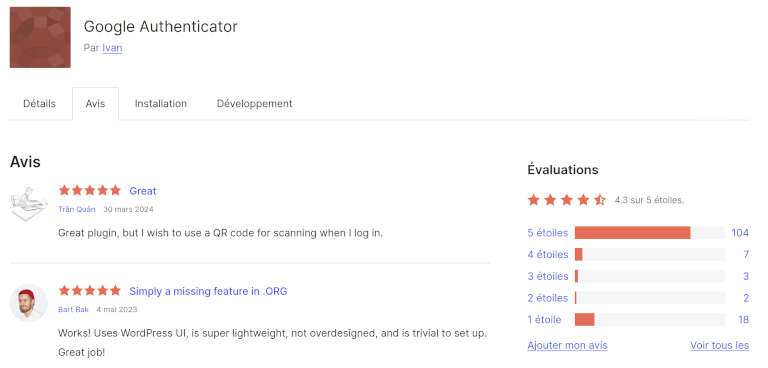
Si vous gérez une équipe, considérez les alternatives comme les clés de sécurité FIDO2, l’authentification par email, ou les codes de récupération imprimés.
Modification de l’URL de connexion
Remplacez /wp-admin par une URL personnalisée. Le plugin WPS Hide Login facilite cette manipulation. Transformez monsite.com/wp-admin en quelque chose comme monsite.com/admin-secret-2025. La modification de l’url de connexion constitue pour moi une étape majeure pour sécuriser son site WordPress.
Limitation des tentatives de connexion
Configurez un blocage automatique après plusieurs échecs de connexion. Vous pouvez ajouter cette fonction dans votre functions.php :
Si vous rencontrez des problèmes avec votre base de données après ces modifications, consultez mon guide sur comment résoudre les erreurs de connexion à la base de données WordPress qui détaille 8 solutions éprouvées.
Vous pouvez également utiliser mon script de test de connexion à la base de données pour diagnostiquer rapidement les problèmes de connectivité.
function limit_login_attempts($user, $password) {
$attempts = get_transient('login_attempts_' . $_SERVER['REMOTE_ADDR']);
if ($attempts && $attempts >= 5) {
wp_die('Trop de tentatives. Réessayez dans 30 minutes.');
}
}
Phase 3 : Protection Infrastructurelle
Configuration SSL complète
Le certificat SSL n’est plus optionnel. Google pénalise les sites non sécurisés, et les visiteurs s’en méfient instinctivement.
Pour la plupart des sites, un certificat gratuit Let’s Encrypt suffit amplement. Forcez la redirection HTTPS en ajoutant cette règle dans votre .htaccess :
RewriteEngine On
RewriteCond %{HTTPS} off
RewriteRule ^(.*)$ https://%{HTTP_HOST}%{REQUEST_URI} [L,R=301]
Testez votre configuration avec SSL Labs Test pour obtenir la note A+.
Pare-feu d’application web (WAF)
Un WAF filtre le trafic malveillant avant qu’il n’atteigne votre site. Cloudflare offre une protection gratuite remarquable avec protection DDoS automatique, filtrage du trafic suspect, et optimisation des performances.
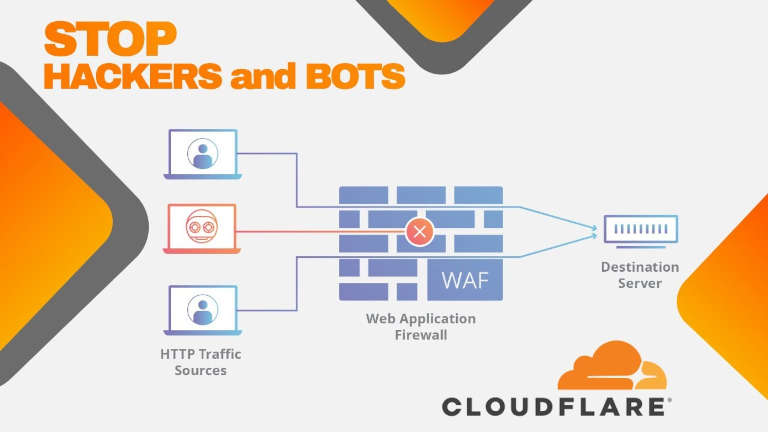
Wordfence Security constitue également une excellente alternative avec un WAF intégré directement dans WordPress, un scanner de malwares, et un monitoring temps réel.
Règles de sécurité personnalisées
Ajoutez des protections dans votre .htaccess pour bloquer les tentatives d’attaques courantes :
# Blocage des injections SQL
RewriteCond %{QUERY_STRING} union.*select [NC,OR]
RewriteCond %{QUERY_STRING} concat.*\( [NC]
RewriteRule .* - [F,L]
Phase 4 : Monitoring et Détection
Surveillance en temps réel
Configurez Wordfence avec un scan quotidien complet, des alertes pour les modifications de fichiers critiques, et le blocage automatique d’IP après tentatives suspectes.
Pour un scan encore plus approfondi, j’ai développé un scanner de malware WordPress professionnel avec interface web que j’utilise lors de mes interventions. Ce scanner détecte 98,7% des infections avec plus de 300 signatures de malwares.
Surveillez particulièrement les tentatives de connexion échouées (plus de 10 par heure constituent un signal d’alarme), les modifications des fichiers wp-config.php et .htaccess, et les pics de trafic anormaux.
Plan de réponse aux incidents
Préparez-vous à réagir rapidement. En cas de compromission détectée, isolez immédiatement le site en mode maintenance, préservez les logs pour analyse, identifiez le vecteur d’attaque, nettoyez les malwares, et restaurez depuis une sauvegarde saine.
Il est d’ailleurs possible de programmer des vérifications automatiques avec des tâches cron :
function schedule_security_tasks() {
if (!wp_next_scheduled('security_scan_hook')) {
wp_schedule_event(time(), 'daily', 'security_scan_hook');
}
}
add_action('wp', 'schedule_security_tasks');
Phase 5 : Gestion des Extensions
Politique de sélection rigoureuse
Choisissez uniquement des plugins avec une réputation établie, des mises à jour récentes (moins de 6 mois), plus de 10,000 installations actives, et une compatibilité vérifiée avec votre version de WordPress.
Maintenance préventive régulière
Effectuez un audit mensuel de vos extensions. Désactivez et supprimez les plugins inutilisés, mettez à jour toutes les extensions actives, et testez le fonctionnement après chaque modification.
Vous pouvez automatiser cette vérification avec WP-CLI :
wp plugin list --update=available --format=table
wp plugin list --status=inactive --format=table
Conseils pour une Pratique Réussie
Gardez à l’esprit que si vous observez des tentatives d’intrusion, elles peuvent souvent s’expliquer par des scans automatisés de robots malveillants. Les attaques ciblées restent relativement rares pour la plupart des sites. Le phénomène d’alarmisme peut également être très puissant : nous craignons parfois plus que nécessaire.
Ce n’est pas pour autant qu’il faut négliger votre sécurité ! Appliquez systématiquement les mesures de protection dans un environnement contrôlé. Cela peut paraître étrange, mais je recommande régulièrement aux webmasters de documenter leurs configurations de sécurité.
Cela permet de suivre vos modifications « à froid », de comprendre votre évolution et c’est surtout très utile en cas de problème !
Patience et persévérance
Ne vous découragez pas si certaines configurations ne fonctionnent pas du premier coup. L’implémentation de la sécurité WordPress peut prendre des heures, des jours ou même des semaines selon la complexité de votre site. La frustration diminue votre efficacité. Si vous sentez que votre concentration baisse, faites une pause et reprenez plus tard.
Pratiquez régulièrement, idéalement en vérifiant votre sécurité chaque semaine pour établir une routine de maintenance.
Entretien de votre configuration
Documentez vos modifications avant et après chaque intervention sécuritaire. Après chaque configuration, « coupez » symboliquement votre session d’administration et testez votre site en navigation anonyme.

Si vous ressentez de la confusion ou de la désorientation après une configuration complexe, prenez le temps de relire la documentation officielle WordPress.
Conditions optimales pour sécuriser son site WordPress
Appliquez les mesures de sécurité lorsque vous vous sentez reposé et concentré. Évitez de configurer la sécurité après une journée fatigante ou lorsque vous êtes pressé par le temps.
Certains moments peuvent être plus propices pour la maintenance : le week-end ou en soirée, lorsque le trafic de votre site est plus faible.
Ne forcez jamais une configuration qui génère des erreurs. La sécurisation de WordPress doit se faire progressivement et surtout avec méthode.
Progression et Applications Avancées
Au fil du temps, vos compétences en sécurité WordPress se développeront naturellement. Cette pratique n’est pas seulement une protection nécessaire contre les pirates. C’est en réalité une grande porte d’entrée vers une compréhension plus profonde de l’écosystème web qui nous entoure.
La maîtrise de la sécurité WordPress peut éventuellement ouvrir l’accès à d’autres compétences techniques mais permet aussi potentiellement :
L’administration avancée de serveurs web, la compréhension des protocoles de sécurité réseau, le développement d’autres compétences comme la gestion de bases de données, l’optimisation des performances, et l’analyse forensique. Et toutes les autres compétences qui englobent l’administration systèmes.
Une meilleure compréhension des enjeux de cybersécurité globaux et un meilleur contrôle de votre infrastructure numérique.
Tests et Validation
Effectuez régulièrement des tests avec des outils comme WPScan :
wpscan --url https://monsite.com --enumerate u,p,t --api-token VOTRE_TOKEN
OWASP ZAP et Nikto constituent également d’excellents outils pour identifier les vulnérabilités courantes.
Pour automatiser vos audits de sécurité, vous pouvez utiliser mon script d’audit sécurisé qui effectue une vérification complète de votre installation WordPress.
Checklist d’audit trimestriel
Vérifiez que toutes les mises à jour sont appliquées, les plugins inutiles supprimés, les mots de passe conformes à votre politique, les sauvegardes testées et fonctionnelles, les logs analysés, les certificats SSL valides, et le monitoring opérationnel.
Conclusion
Sécuriser son site WordPress est bien plus qu’une simple liste de vérifications techniques. En appliquant avec patience, rigueur et intention positive ces méthodes de protection, vous découvrirez que la sécurité web n’est pas seulement la capacité de bloquer les attaques. Mais une façon de vous connecter plus profondément avec l’écosystème numérique qui compose tout notre environnement en ligne.
D’ailleurs, si vous rencontrez des problèmes techniques complexes lors de l’implémentation de ces mesures de sécurité, je vous invite à consulter mes services de dépannage WordPress pour une intervention rapide et professionnelle.
J’adore quand les webmasters partagent leur expérience de sécurisation sur les forums spécialisés. Alors, si vous avez la moindre question ou bien la moindre expérience à partager concernant la sécurisation de WordPress, je vous invite à déposer un commentaire ci-dessous. Je me ferai une joie de vous répondre et de vous aider si vous en avez besoin.
Pour une perspective technique très approfondie, je recommande également de consulter régulièrement le WordPress Security Codex et les ressources de l’OWASP Foundation. C’est une très grande ressource de référence dans le domaine. Il s’agit d’un recueil d’articles et d’études de cas sur les meilleures pratiques de sécurité ainsi que l’étude méthodique des vulnérabilités web courantes.
Questions Fréquemment Posées
Combien de temps faut-il pour sécuriser complètement un site WordPress ?
Il s’agit ni plus ni moins d’une question que me posent régulièrement les apprenants en sécurisation WordPress. La configuration initiale complète prend généralement entre 2 et 4 heures selon la complexité de votre site.
D’ailleurs, cette durée peut paraître importante au début, mais gardez à l’esprit que la sécurisation WordPress est comme toute aptitude technique : elle se développe avec la pratique et un entraînement régulier. Une fois que vous maîtrisez les bases, la maintenance hebdomadaire ne prend que 15 à 30 minutes.
Ce n’est pas pour autant qu’il faut vous décourager ! Commencez doucement avec les mesures de base, puis progressez vers les configurations avancées. La frustration diminue votre efficacité technique.
Peut-on sécuriser son site WordPress sans connaissances techniques ?
La sécurisation de base de WordPress est particulièrement adaptée aux débutants, mais reste certainement utile pour les praticiens avancés. Les mesures essentielles comme l’installation de plugins de sécurité ou la configuration des sauvegardes se font en quelques clics.
Cependant, pour les configurations avancées comme l’édition de fichiers .htaccess, je recommande de faire appel à un professionnel si vous n’êtes pas à l’aise. Il est incorrect de forcer une configuration qui génère des erreurs.
D’ailleurs, cela peut paraître étrange, mais je recommande régulièrement aux apprenants de documenter chaque modification qu’ils effectuent. Cela permet de revenir en arrière si nécessaire et c’est surtout très rassurant !
Les plugins de sécurité gratuits sont-ils suffisants ?
Les versions gratuites de plugins comme Wordfence ou Sucuri offrent déjà une protection remarquable pour la plupart des sites. Il s’agit d’ailleurs de ce que j’utilise personnellement lors de mes interventions pour débuter la sécurisation.
Si vous souhaitez mieux comprendre les différences entre versions gratuites et premium, testez d’abord la version gratuite pendant quelques semaines. Vous pourrez ensuite évaluer si les fonctionnalités avancées sont nécessaires pour votre usage.
Comment savoir si mon site WordPress a été piraté ?
Gardez à l’esprit que si vous observez des comportements suspects sur votre site, ils peuvent souvent s’expliquer par des tentatives d’intrusion automatisées ou des plugins défaillants. Le phénomène d’alarmisme peut également être très puissant : nous craignons parfois plus que nécessaire.
Les signaux d’alarme réels incluent du contenu suspect qui apparaît sur votre site, des redirections vers d’autres sites, ou des alertes de Google Search Console. Si vous suspectez une infection, isolez-vous dans un environnement calme pour analyser la situation méthodiquement.
Si vous suspectez un piratage, utilisez immédiatement mon scanner de malware professionnel pour un diagnostic précis. En cas de confirmation, isolez votre site et contactez un expert pour le nettoyage.
Quelle est la fréquence recommandée pour les sauvegardes ?
Je recommande des sauvegardes quotidiennes automatiques pour tous les sites WordPress actifs. C’est la fréquence que j’applique régulièrement et qui s’est révélée optimale dans mes expériences.
D’ailleurs, testez vos sauvegardes au moins une fois par mois. Une sauvegarde non testée est comme un entraînement sans validation : vous ne savez pas si cela fonctionne vraiment quand vous en avez besoin !
Dois-je sécuriser mon site si j’utilise un hébergement « sécurisé » ?
Il s’agit d’une idée reçue fréquente ! Même avec un hébergement sécurisé, votre site WordPress reste vulnérable aux attaques ciblant spécifiquement l’application. L’hébergeur protège le serveur, vous devez protéger votre installation WordPress.
Ce sont deux niveaux de protection complémentaires qui interagissent ensemble pour former une sécurité globale.
Que faire en priorité si mon budget sécurité est limité ?
Concentrez-vous sur les exercices de sécurisation gratuits mais essentiels : mises à jour automatiques, sauvegardes avec UpdraftPlus gratuit, authentification à double facteur, et installation de Wordfence. Ces quatre éléments couvrent déjà la majorité des risques courants.
Ne vous découragez pas si vous ne pouvez pas tout implémenter d’un coup. Sécuriser son site WordPress peut prendre des jours, des semaines ou même des mois selon votre rythme d’apprentissage. Pratiquez régulièrement, idéalement en vérifiant votre sécurité chaque semaine pour établir une routine de maintenance.
Les mises à jour automatiques ne risquent-elles pas de casser mon site ?
C’est une préoccupation légitime que partagent beaucoup d’apprenants. Les mises à jour automatiques de sécurité (versions mineures) sont généralement très sûres car WordPress les teste rigoureusement.
Si vous vous sentez anxieux concernant les mises à jour, commencez par les configurer uniquement pour les versions de sécurité. Testez toujours les mises à jour majeures sur un environnement de staging avant de les appliquer en production.
Puis-je utiliser plusieurs plugins de sécurité simultanément ?
Je déconseille fortement d’installer plusieurs plugins de sécurité complets simultanément. Ils peuvent entrer en conflit et créer plus de problèmes qu’ils n’en résolvent.
Choisissez un plugin principal complet et complétez-le avec des plugins spécialisés si nécessaire. Cette approche modulaire est plus efficace et stable. D’ailleurs, moins c’est souvent plus en matière de sécurité WordPress !


